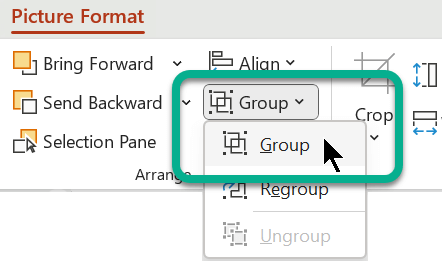התכונה 'הוספת כיתוב ' Word מקלה עליך להוסיף באופן שיטתי כיתובים לתמונות במסמך.
ביישומים Office אחרים, כגון PowerPoint, עליך להוסיף באופן ידני תיבת טקסט ליד התמונה ולאחר מכן לקבץ את תיבת הטקסט והתמונה. עיין בהוראות שלהלן. אם יש לך תמונות מרובות בסידרה, עליך למספר אותן באופן ידני.
Word
-
לחץ על התמונה שברצונך להוסיף לה כיתוב.
-
לחץ על הפניות > הוסף כיתוב.
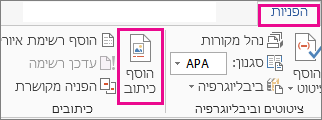
-
כדי להשתמש בתווית ברירת המחדל (איור), הקלד את הכיתוב שלך בתיבה כיתוב.
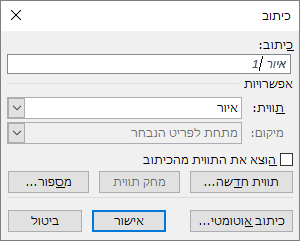
עצה: תוכל גם ליצור תווית כיתוב משלך המוגדרת כברירת מחדל על-ידי לחיצה על תווית חדשה והוספת הכיתוב בתיבה תווית. Word למספר באופן אוטומטי את התוויות החדשות עבורך.
כל שאר Office האפליקציות
-
השתמש >תיבת טקסט כדי לצייר תיבה ליד התמונה. (ראה הוספת תיבת טקסט לקבלת פרטים נוספים.)

-
לחץ בתוך תיבת הטקסט והקלד את הטקסט שבו ברצונך להשתמש לכיתוב.
-
בחר את הטקסט. בכרטיסיה בית , השתמש באפשרויות הגופן כדי לשנות את הסגנון של הכיתוב כשתרצה.
-
השתמש ב- Ctrl תוך כדי לחיצה כדי לבחור את התמונה ואת תיבת הטקסט ולאחר מכן, בכרטיסיה עיצוב תמונה, בקבוצה סידור, בחר קבוצה > קבוצה.